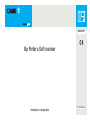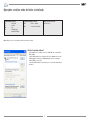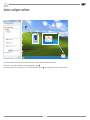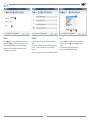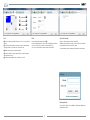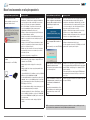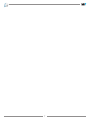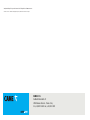Xip Porter e Soft receiver
Instalação e configuração
PT
Português
FA01379-PT

2
Operações a realizar antes de iniciar a instalação
Requisitos mínimos do sistema
CPU Pentium 2GHz
Ecrã 1024x768
RAM 1GB
Disco 350MB disponíveis
OS Windows XP/VISTA/Win7
Dispositivos áudio/vídeo necessários
Áudio Microfone + altifalante
Vídeo Câmara de vídeo (facultativa)
Software de terceiros necessário
Adobe Flash Player 10
Nota: Certifique-se de que o PC está configurado de maneira a nunca entrar em “Stand-by”.
Definições “Propriedades da Internet”
No menu “Definições” do PC, identifique e aceda à secção “Definir LAN”; abre-se a janela “Definir
Rede Local (LAN)”.
Se estiver habilitada a utilização de um servidor proxy, clique no botão “Avançadas”; abre-se a janela
“Definições proxy”; na área “Exceções” ou “Nenhum proxy para” adicione a classe (subrede) do
servidor ET/SER-Xip (por ex. 192.168.1.*).
Se não estiver habilitada a utilização de um servidor proxy, não é necessário realizar qualquer alteração
das definições.

3
2
1
Instalar e configurar o software
Inicie a instalação do software; siga as instruções que aparecem nas janelas de diálogo; instale os certificados dentro da pasta “Autoridade certificadora raiz fiável”.
No fim do processo é criado no ambiente de trabalho um ícone de ligação para abrir rapidamente o programa A.
Antes de executar o programa, clique com o botão direito do rato no ícone no canto inferior direito na barra das aplicações 2, e selecione “Setup” para aceder às janela de configuração da aplicação.

4
3
4
6
7 8
Network
No campo 3 digite o endereço IP do ET/SER Xip (a porta predefinida é “80”).
Habilitando HTTPS 4 ativa a codificação da comunicação entre o cliente e o
servidor (esta definição também tem de ser a mesma no ETI/SERXip).
Atenção: esta função só está disponível para alguns tipos de sistema;
normalmente não é necessário ativá-la.
Dispositivos
Selecione nas listas as fontes áudio e vídeo que devem ser utilizadas pela
aplicação.
Para o microfone é importante testar o volume de saída nas placas botoneiras
do sistema; se o volume for muito baixo pode ser necessário ativar a pré-
amplificação.
Desative o monitor do microfone para evitar ecos incomodativos nos altifalantes.
Sons
Selecione na lista F o evento ao qual associar um dos sons disponíveis,
apresentados clicando no botão G; clique no botão 8 para ouvir o som
escolhido.
Nota: é possível associar sons personalizados aos eventos
(ficheiros de tipo wave PCM 16bit Signed LE, 8KHz).

5
J
K
L
M
9
N
Ecrã
9 Selecione a disposição preferida das imagens no ecrã no caso de “imagem na
imagem”.
J Se estiver presente uma webcam na posição do porteiro, a imagem filmada
fica sempre presente no ecrã mesmo sem conversas a decorrer.
K Habilita a presença da caixa “imagem na imagem”.
L A janela do software fica sempre em primeiro plano, em frente de qualquer
outro programa em execução.
M A janela do programa amplia-se até ao tamanho do ecrã do PC.
Codec
Defina o bitrate máximo suportado pela rede N.
As caixas seguintes mostram os codec de vídeo e áudio utilizados pelo sistema.
Selecione codec H264 CIF, em sistemas com vídeo analógico PAL.
Selecione codec H264 QVGA, em sistemas com vídeo analógico NTSC.
Opções de chamada
Permite escolher quantas são as linhas de entrada ativas.
Habilitando apenas uma linha de entrada, é possível receber uma só chamada, a
segunda chamada recebida encontra a linha ocupada.
Com uma chamada recebida, a portaria pode igualmente fazer uma chamada.
Iniciar a aplicação
Inicie a aplicação e digite o nome de Utilizador e a Palavra-passe atribuídas pelo
administrador do sistema.

6
Tipo de problema e possível causa Soluções possíveis
A aplicação XIP-Porter não se abre
Problemas de privilégios de execução ou de
componentes software adicionais
1- A execução do programa Xip-Porter tem de ocorrer como
“Administrador”: o utilizador tem de ter privilégios de Administrador
ou, nas Propriedades do ficheiro executável Xip-Porter.exe, tem de
ativar a opção “Executar este programa como administrador”
Nos PC com SO Windows 7 ou posteriores, não deve estar ativa
a opção de compatibilidade “executar o programa em modo
compatibilidade para: Windows XP (service pack 3)”.
2- Verifique se o antivírus está a bloquear a aplicação XIP-Porter: nesse
caso configure devidamente o antivírus
3- Verifique a correta instalação de Adobe FlashPlayer ActiveX, versão
mínima 10.0.x (veja em Painel de controlo, Instalação de aplicações -
ou Programas e funções)
4- Verifique se o Microsoft .NET Framework está instalado, pelo menos
a versão 3.5 ou seguintes (veja em Painel de controlo, Instalação de
aplicações - ou Programas e funções)
5- Verifique com o Gestor de tarefas se está em execução outra janela
do programa Xip-Porter.exe: nesse caso termine o processo ativo e
volte a abrir o Xip-Porter
6- Desinstale e volte a instalar o programa XIP-Porter
A aplicação fica na página inicial de pesquisa
do servidor
Falta de comunicação com o ETI/SERXip
1- Verifique nas definições do programa XIP-Porter se o endereço IP e a
Porta do servidor estão corretas; verifique se a definição HTTPS está
configurada como no ETI/SERXip.
2- Verifique a ligação a nível de rede (ping do PC ao endereço IP do
servidor)
3- Verifique as definições de rede para o proxy (devem permitir o tráfico
com o ETI/SERXip).
• No menu “Definições” do PC, identifique e aceda à secção “Definir
LAN”; abre-se a janela “Definir Rede Local (LAN)”.
Se estiver habilitada a utilização de um servidor proxy, clique no botão
“Avançadas”; abre-se a janela “Definições proxy”; na área “Exce-
ções” ou “Nenhum proxy para” adicione a classe (subrede) do servidor
ET/SER-Xip (por ex. 192.168.1.*).
Se não estiver habilitada a utilização de um servidor proxy, não é
necessário realizar qualquer alteração das definições.
• No browser predefinido do PC (Chrome, Firefox, Explorer, ...) abra a
secção de “definições”, identifique e aceda à secção “Definir LAN”;
abre-se a janela “Definir Rede Local (LAN)”. Siga as mesmas instru-
ções do ponto acima.
4- Verifique se as versões fw do servidor e da aplicação Xip/Porter”
coincidem
Maus funcionamentos e soluções possíveis
NOTA: se ocorrerem erros com abertura de janela de pop-up com os detalhes do erro, abra os detalhes, copie e envie
para a assistência técnica, juntamente com a descrição detalhada do problema detetado.
Tipo de problema e possível causa Soluções possíveis
Depois de ter digitado o nome de utilizador, o
login não é completado e em seguida aparece
a mensagem “ERRO no Servidor ou na Rede” e
a página indica que o login não ocorreu
Falta de registo VoIP
1- No PC onde está instalado o XIP-Porter, não podem estar em execução
outros programas que utilizem tecnologias VoIP SIP (alguns dos
exemplos mais comuns: Linphone, CounterPath X-Lite, Cisco Jabber
- especificamente não deve estar ocupada a porta UDP 5060): nesse
caso feche essas aplicações e volte a abrir o programa XIP-Porter e
depois abra as aplicações fechadas, se necessário
2- Verifique se o antivírus está a bloquear a porta 5060 ou a aplicação
XIP-Porter: nesse caso configure devidamente o antivírus
3- Verifique se o firewall está a bloquear a porta 5060 ou a aplicação XIP-
Porter: nesse caso configure devidamente o firewall
Durante o funcionamento normal do sistema,
aparece a mensagem “ERRO no Servidor ou
na Rede”
Falta de comunicação com o servidor ETI/SERXip
1- Verifique se o cabo de rede que liga o sistema ao PC está ligado
2- Verifique se existem problemas de ligação à rede
3- Se estiver a programar o sistema (ou só o ETI/SERXip) com o PCS/XIP,
primeiro realize o logout do/s porteiro/s ligado/s
O porteiro apresenta o estado “não disponível”
para alguns dos objetos do sistema
Falta de registo de outros dispositivos ou falta de
receção do estado Xip-Porter
1- Verifique se o bloco a que pertence o objeto não disponível (ETI/XIP)
está corretamente registado (ponto VERDE) na lista dos slaves (página
web do ETI/SERXip) - verifique a ligação e a configuração ETI/XIP do
objeto não disponível
2- Talvez a aplicação XIP-Porter estivesse ligada ao ETI/SERXip durante
uma programação do sistema com PCS/XIP: faça o Logout e volte a
fazer o Login.
Os desvios de chamada não ocorrem (mesmo
das chamadas de pânico), o porteiro toca, mas
se este não atender, as chamadas não são
desviadas
O tempo limite de chamada definido por PCS no
ETI/XIP do utilizador que fez a chamada é inferior
ao tempo limite de toque com desvio do ETI/
SERXip.
1- aumente o tempo limite de chamada no ETI ou diminua o tempo limite
de toque no ETI/SERXip

7

CAME S.p.A.
Via Martiri Della Libertà, 15
31030 Dosson di Casier - Treviso - Italy
tel. (+39) 0422 4940 - fax. (+39) 0422 4941
Quaisquer atualizações do presente documento estão disponíveis no site www.came.com
O fabricante reserva-se o direito de realizar qualquer alteração ao produto a fim de melhorar as suas funções.
-
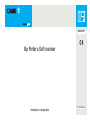 1
1
-
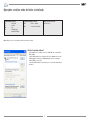 2
2
-
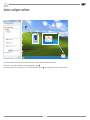 3
3
-
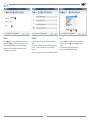 4
4
-
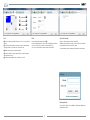 5
5
-
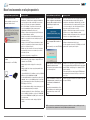 6
6
-
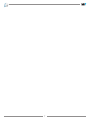 7
7
-
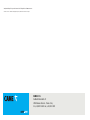 8
8
Artigos relacionados
-
CAME XIP/PORTER Guia de instalação
-
CAME MTMA/IP-MTMV/I Configuration manual
-
CAME XTS 7 Manual do usuário
-
CAME Futura IP Manual do usuário
-
CAME XIP/PORTER Manual do usuário
-
CAME ETI/XIP APP Guia de instalação
-
CAME ETI/SER Xip Configuration manual
-
CAME 62740121 Guia de instalação
-
CAME 67100141 Configuration manual
-
CAME MTMA08-V08 Guia de instalação